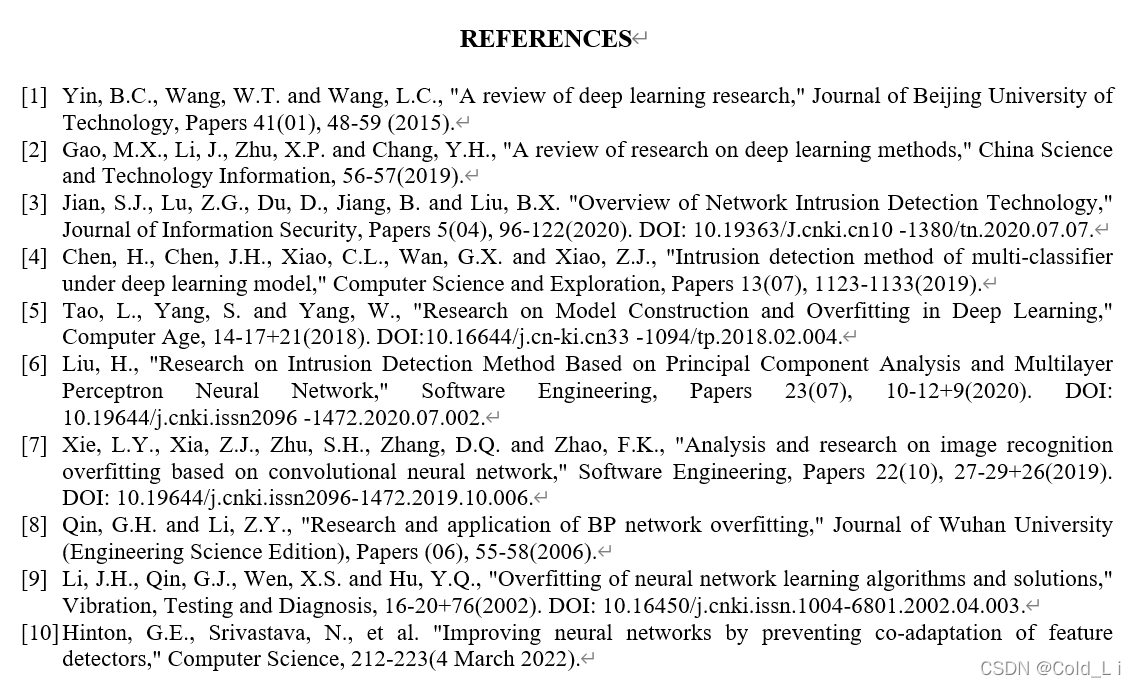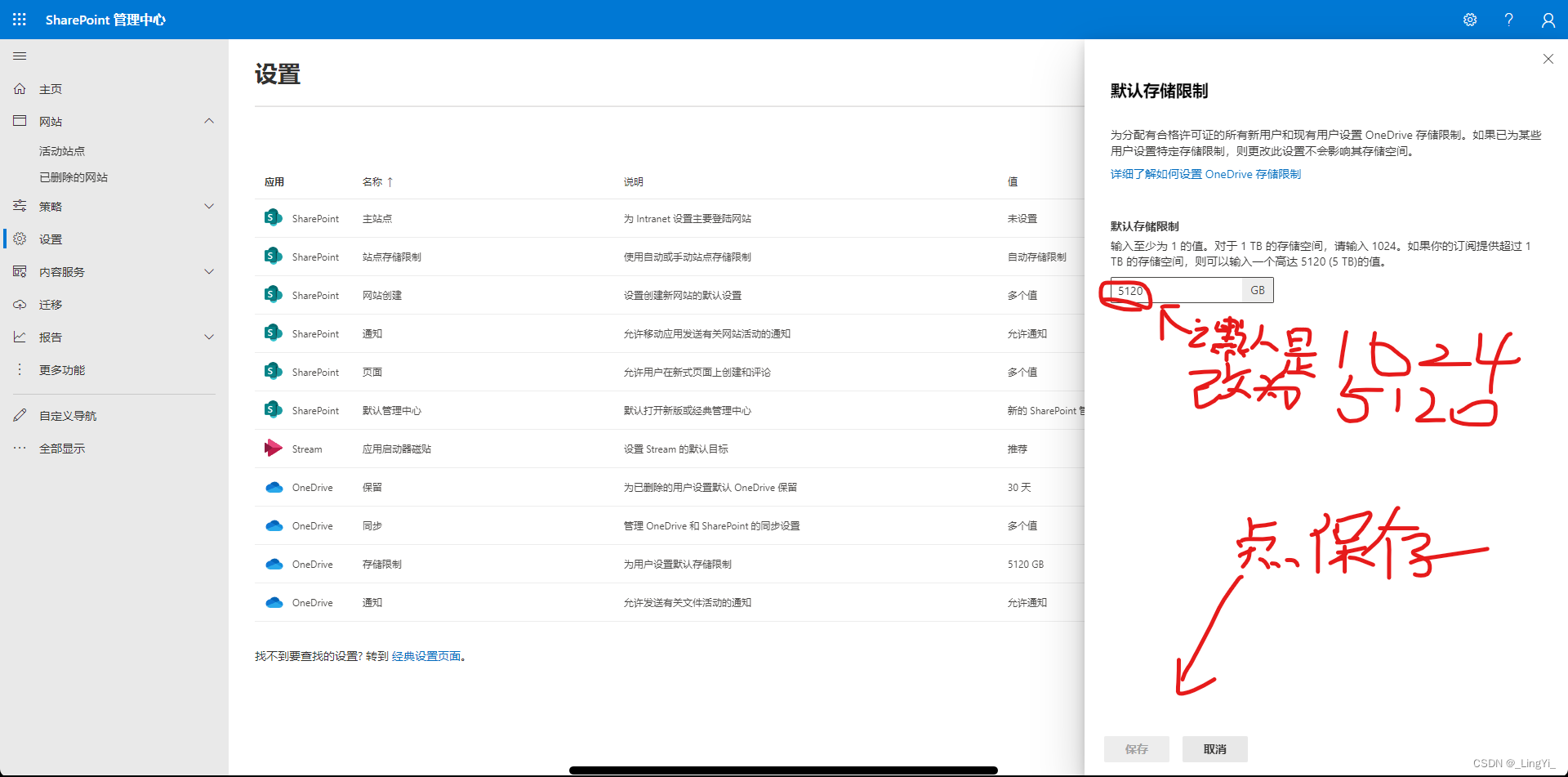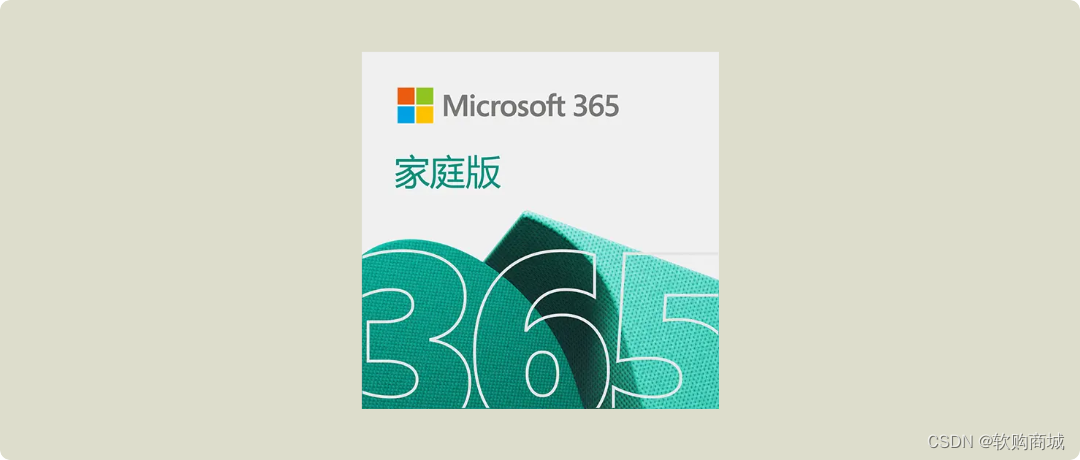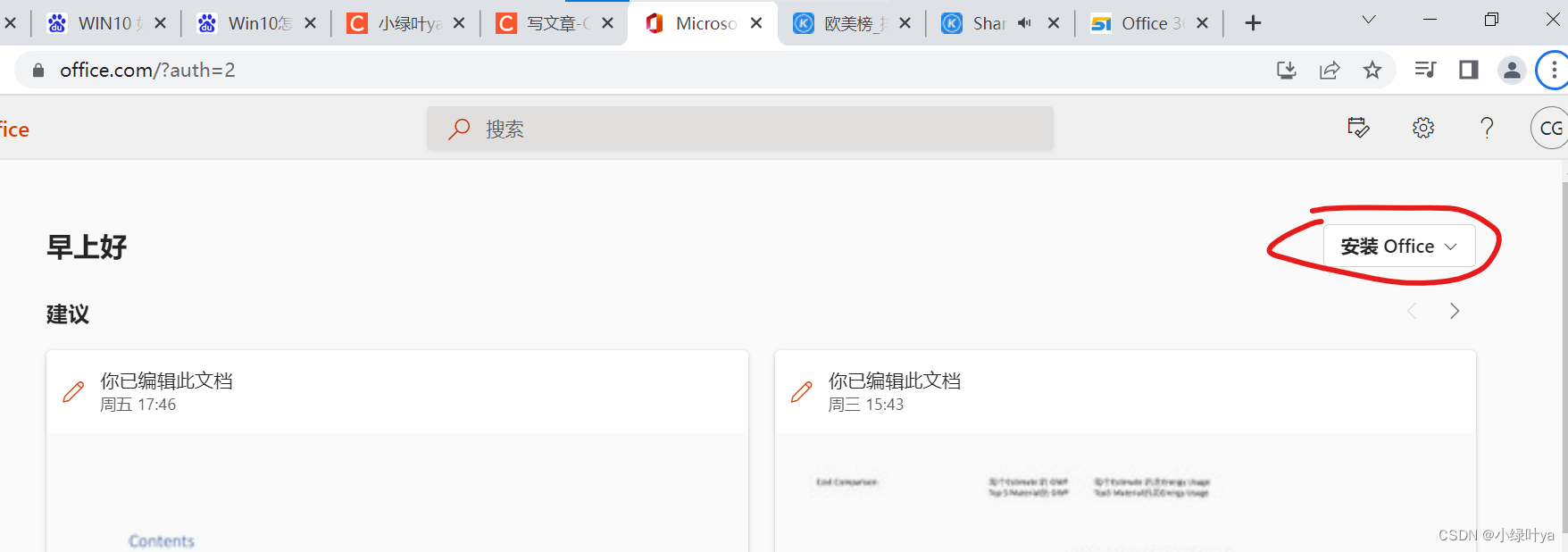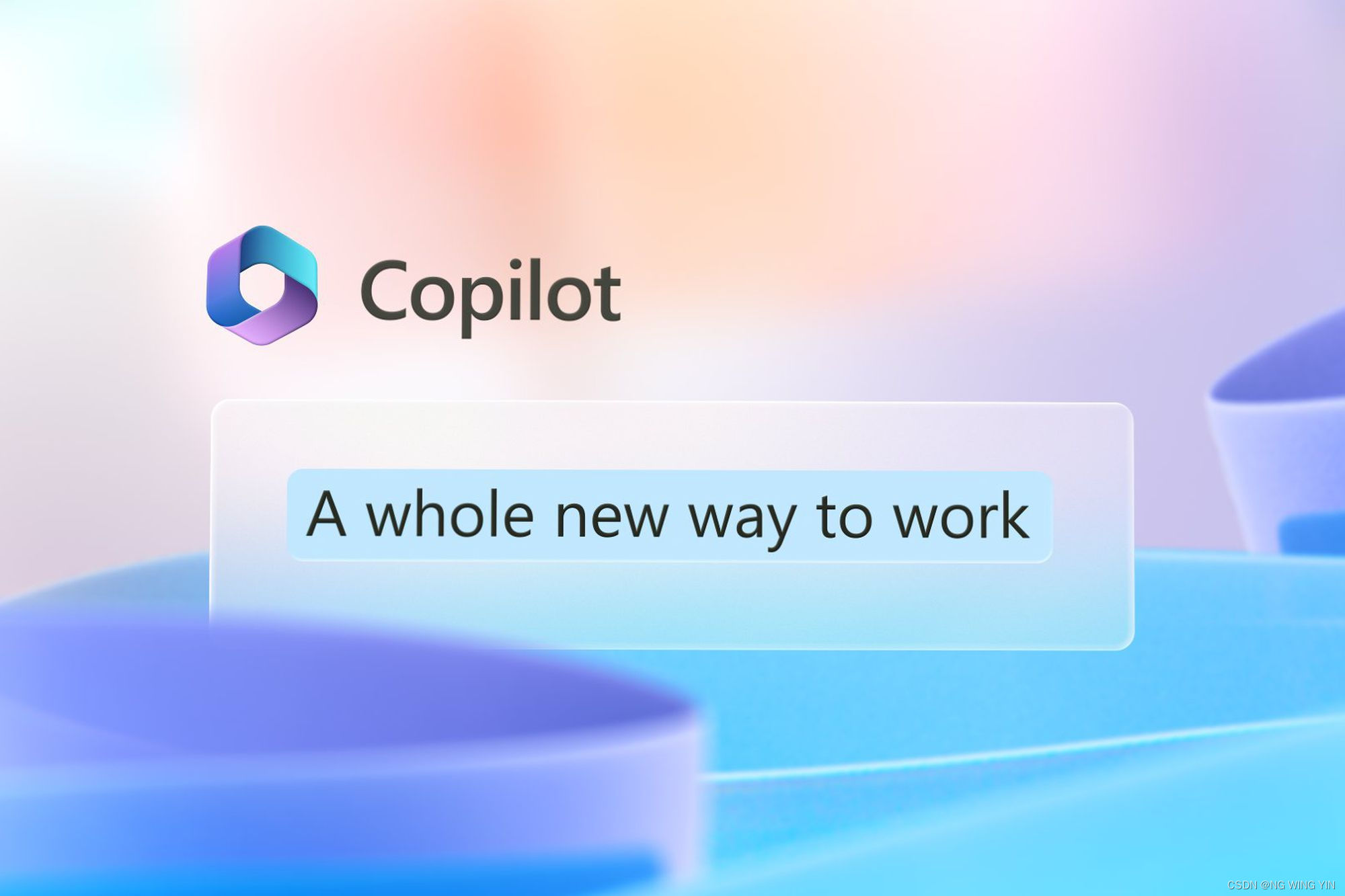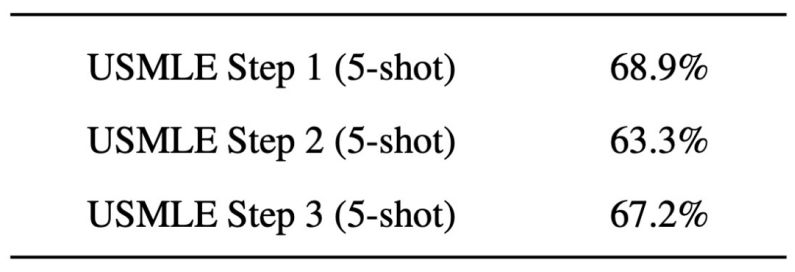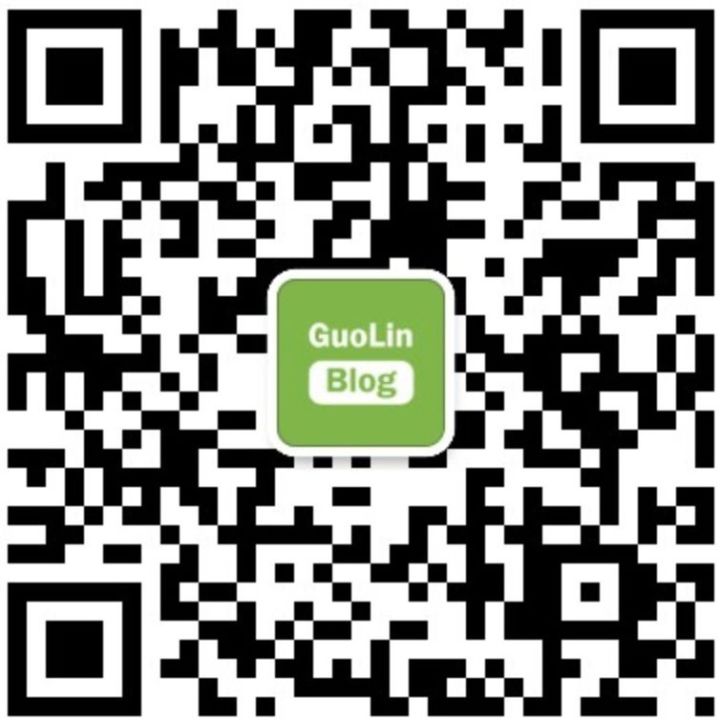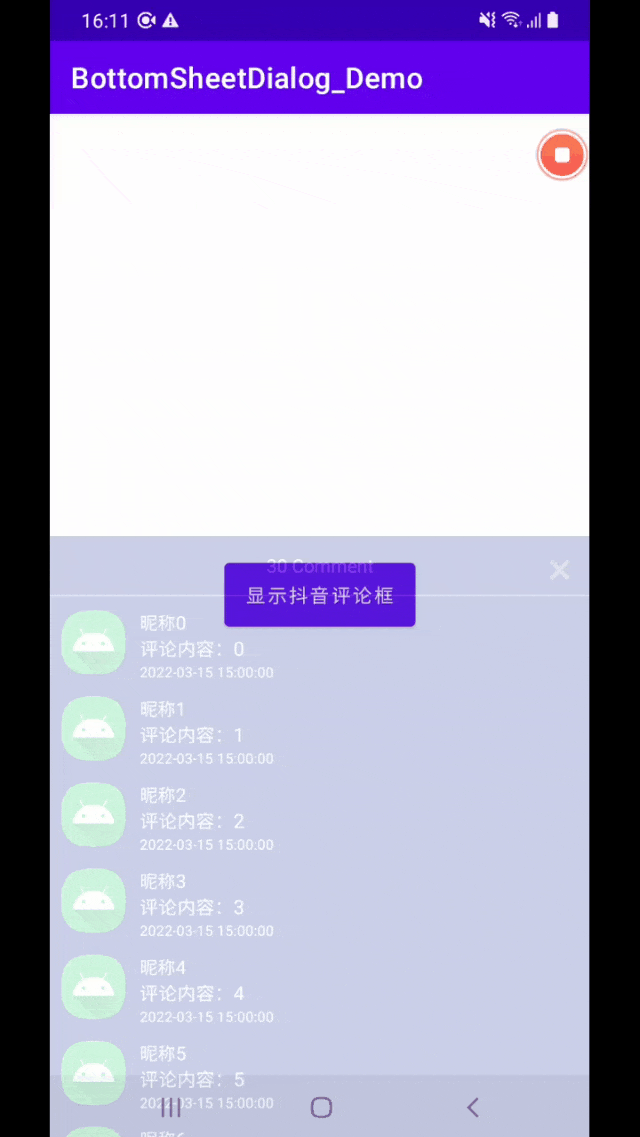Endnote 20 安装、设置字体
1. Install Endnote
下载地址,下载源为南京大学(狗头感谢!!)
Endnote下载
2. Download style of GB7714-2015
GB7714下载地址:
密码:cy33
**百度网盘下载GB7714-2015.ens 密码:cy33
**
1.将下载好的 style 解压后,复制到在你 endnote安装路径下 /styles 如图:

2.进入Endnote 选中,将GB7714导入Endnote

3. 修改参数使得参考文献对齐
打开 Endnote ,选择 如图:
[外链图片转存失败,源站可能有防盗链机制,建议将图片保存下来直接上传(img-1bxpe0ly-1669175919136)(https://img-blogcsdnimg.cn/1b8f253efe0a451399b14ecae7c34dc9.jpeg#pic_center)]
随后您可以看到,选择如图所示选项:

4.插入文献修改字体
进入Endnote 选择需要插入的字体,在这之前您应该学会创建文献库,教程链接如下:
Endnote-教程
在word中将鼠标移到插入文献的位置,然后进入Endnote选中所希望插入的文献,按住Ctrl 可同时选中多个,双手离开键盘后,按住alt+2 或者 右上方 的:‘’ 引号,这个即可。这时候 word出现我们插入的格式,但是Tab间距太大、字体类型、字体大小不符合,需要修改。插入文献后,进入word设置:
步骤1:
 出现如下框,点击修改
出现如下框,点击修改

修改字体:

最后选中参考文献 段落 选中悬挂2字节即可